- Autor Abigail Brown [email protected].
- Public 2023-12-17 06:43.
- Zuletzt bearbeitet 2025-01-24 12:06.
Bei der schieren Menge an Medien, die Sie auf Amazon Prime Video konsumieren können, einschließlich der wachsenden Bibliothek exklusiver Amazon Prime-TV-Shows und -Filme, kann es schwierig und zeitaufwändig sein, genau das zu finden, wonach Sie suchen. Glücklicherweise kann das Suchtool von Amazon Prime den Vorgang erheblich vereinfachen. Hier finden Sie alles, was Sie über die Suche bei Amazon Prime Video wissen müssen.
So verwenden Sie die Amazon Prime-Suche auf dem Fernseher
Die meisten Videospielkonsolen wie Xbox One und PlayStation 4 verfügen über offizielle Amazon Prime Video-Apps, die zum Streamen von Filmen und Fernsehsendungen verwendet werden können. Viele Smart-TVs haben auch eine dedizierte Amazon Prime Video-App, die häufig vorinstalliert ist oder von einem dedizierten App-Store wie Google Play heruntergeladen werden kann.
Während die meisten Smart-TVs eine spezielle Suchfunktion haben, ist es am besten, diese nicht zu verwenden, wenn Sie nach Amazon Prime TV-Serien und Filmen suchen, da die Ergebnisse mit Inh alten von anderen Streaming-Apps und TV-Kanälen vermischt werden.
Die Amazon Prime Video-Konsole und die Smart-TV-Apps sind nahezu identisch und die Suche in ihnen wird auf genau die gleiche Weise durchgeführt.
- Öffnen Sie die App Amazon Prime Video auf Ihrer Konsole oder Ihrem Smart-TV.
-
Verwenden Sie die Pfeiltasten auf Ihrem Controller oder Ihrer Fernbedienung, um Suchen im oberen Menü zu markieren und auszuwählen.

Image -
Geben Sie mit der Fernbedienung oder dem Controller ein Wort oder einen Satz in das Suchfeld ein.

Image -
Ergebnisse werden während der Eingabe automatisch angezeigt. Sie müssen nicht Enter drücken, um Ihre Amazon Prime-Suche abzuschließen.

Image -
Drücken Sie den Aufwärtspfeil und scrollen Sie dann nach links und rechts, um die gewünschte Sendung oder den gesuchten Film zu finden.

Image Drücken Sie erneut den Pfeil nach oben, um aus einer Vielzahl ähnlicher Ausdrücke auszuwählen, mit denen Sie Ihre Amazon Prime-Suche verfeinern können.
Wie man Amazon Prime auf Mobilgeräten durchsucht
Zusätzlich zu den TV-Apps gibt es auch Amazon Prime Video-Apps für iOS- und Android-Smartphones und -Tablets. Die Suche über eine der mobilen Apps kann oft schneller sein als die Suche auf einem Fernseher, da die Ergebnisse schneller eingegeben und durchsucht werden können. Die mobilen Apps bieten auch eine grundlegende Filterung der Ergebnisse für Amazon Prime-TV-Serien und -Filme.
Wenn Ihr Fernseher oder Ihre Videospielkonsole Chromecast unterstützt, können Sie über die mobile Amazon Prime Video-App nach Inh alten suchen und diese auf Ihrem Fernseher wiedergeben.
So durchsuchen Sie Amazon Prime Video auf Mobilgeräten.
- Öffnen Sie die Amazon Prime Video-App auf Ihrem Tablet oder Smartphone.
- Tippen Sie im unteren Menü auf Suchen.
- Tippen Sie auf das Suchfeld und geben Sie ein Wort oder einen Ausdruck ein.
-
Tippen Sie auf einen der vorgeschlagenen Suchbegriffe oder tippen Sie auf Ihrer Tastatur auf die Taste Suchen, um die Ergebnisse für Ihre Eingabe anzuzeigen.

Image - Du kannst jetzt die Suchergebnisse durchsuchen oder, wenn du möchtest, auf Filter tippen, um deine Suche weiter zu verfeinern.
- Tippen Sie auf Inh altstyp.
-
Tippen Sie auf Filme oder TV-Sendungen, um einen Filter auf Ihre Ergebnisse anzuwenden. Wenn Sie beispielsweise Filme auswählen, werden nur Filme in Ihrer Suche angezeigt.

Image
So finden Sie kostenlose Amazon-Filme und Fernsehsendungen
Die Suche nach kostenlosen Amazon Prime-Filmen und Fernsehsendungen kann sehr verwirrend sein, insbesondere da der Dienst kostenpflichtige Miet- und Kaufoptionen hinzufügt, die häufig mit den Suchergebnissen vermischt werden.
Der einfachste Weg, einen kostenlosen Film oder eine kostenlose TV-Serie zu erkennen, besteht darin, nach dem Text In Prime enth alten neben einem Namen zu suchen. Wenn dies neben einem Film oder einer Serie steht, bedeutet dies, dass alles kostenlos angesehen werden kann. Wenn es neben einer Kategorie steht, bedeutet das, dass alle Titel in dieser Kategorie kostenlos angesehen werden können.
Sie benötigen weiterhin ein aktives Amazon Prime-Abonnement, um diese kostenlosen Titel anzusehen, da sie mit Ihrer Mitgliedschaft kostenlos sind und nicht für alle kostenlos.
Amazon Advanced Search im Web verwenden
Der wohl beste Weg, Amazon Prime Video zu durchsuchen, ist direkt auf der Amazon-Website. Die Amazon-Website bietet spezielle Kategorien mit Neuerscheinungen, bald erscheinenden Inh alten, Amazon Prime-Shows und -Filmen, die in 4K UHD angezeigt werden können, und allem, was kostenlos in Prime enth alten ist.
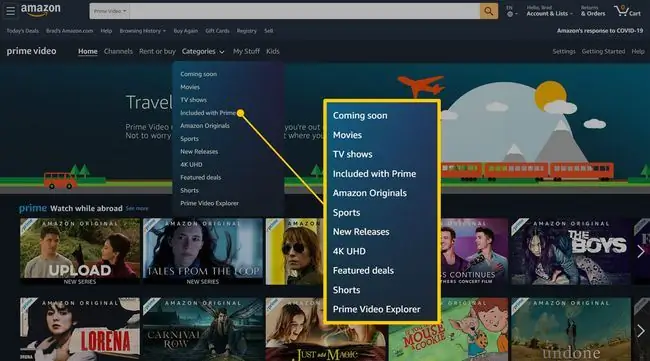
Sobald Sie etwas gefunden haben, das Sie sich ansehen möchten, brauchen Sie nur noch mit dem Mauszeiger über das Symbol + zu fahren und auf zu klicken. Zur Watchlist hinzufügen Diese Auswahl wird mit Ihren Amazon Prime Video-Apps synchronisiert und ist unter dem Link Watchlist im App-Menü zu finden.






